Microsoft ha rilasciato Windows Live Movie Maker il 19 agosto 2009 come parte di un aggiornamento del download di Windows Live Essentials. Windows Live Movie Maker è la prima applicazione progettata per Windows 7 ed è progettata per realizzare splendidi filmati da foto e video. E l'ultima versione è Windows Live Movie Maker 2011 .
Aggiornamento nel 2017: Microsoft ha interrotto il supporto di Windows Essentials Suite il 10 gennaio 2017. Si sostiene che non sia più disponibile per il download. Se stai cercando un'alternativa a Windows Essentials Movie Maker o Windows Movie Maker, prova l'editor video Filmora, disponibile su Windows7, Windows8 e Windows 10.
Parte 1:Migliore alternativa a Windows Movie Maker:Filmora [Windows7/8/10 e Mac]
Windows Live Movie Maker è un po' limitante per l'editing video. Nella maggior parte dei casi, è necessario eseguire Windows 7. Fortunatamente, hai altre opzioni. C'è un sacco di software che farà la stessa cosa ma meglio di Windows Live Movie Maker per modificare i tuoi video e masterizzarli su DVD. Tra molti di questi, ne consigliamo uno Wondershare Filmora. Potresti chiederti cosa c'è di così speciale in questo editor video. Innanzitutto, supporta quasi tutti i tipi di formati video, come AVI, MP4, MPG, MPEG, 3GP, WMV, ASF, RM, RMVB, DAT, MOV, MKV e formati video HD:MTS, M2TS (AVCHD H. 264), TS (MPEG-2), HD MKV (H.264, MPEG-2 HD), HD WMV (VC-1) e HD MOV (H.264, MPEG-4). In secondo luogo, fornisce potenti funzioni di editing video, come ritagliare, ritagliare, regolare l'effetto video, aggiungere filigrana, ecc. Inoltre, ci sono vari modelli di titolo e testo, filtri/transizioni ed effetti predefiniti tra cui scegliere. In terzo luogo, Windows Live Movie Maker può generare solo file WMV direttamente, ma questo editor video supporta la masterizzazione di video su disco DVD, cartella DVD e file ISO o salva il video nella maggior parte dei formati più diffusi.
Parte 2:Come modificare i video in Windows Live Movie Maker [Passo dopo passo]
1.Aggiungi video e foto
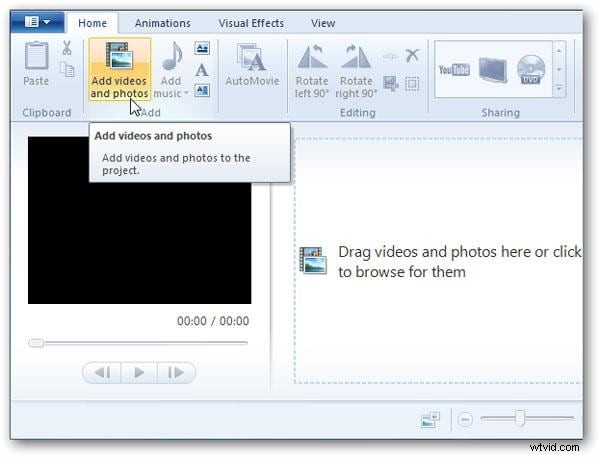
Durante l'aggiunta di video a Windows Live Movie Maker, potresti riscontrare un problema come l'impossibilità di aggiungere file 3GP a Windows Live Movie Maker. Oppure non può essere riprodotto in Window Live Movie Maker. E anche molti altri file video, come i formati video RM, RMVB, DAT e HD:MTS, TS, HD MKV, HD WMV e HD MOV, ecc. È abbastanza necessario familiarizzare con tutti quei file che potrebbero essere importato in Windows Live Movie Maker.
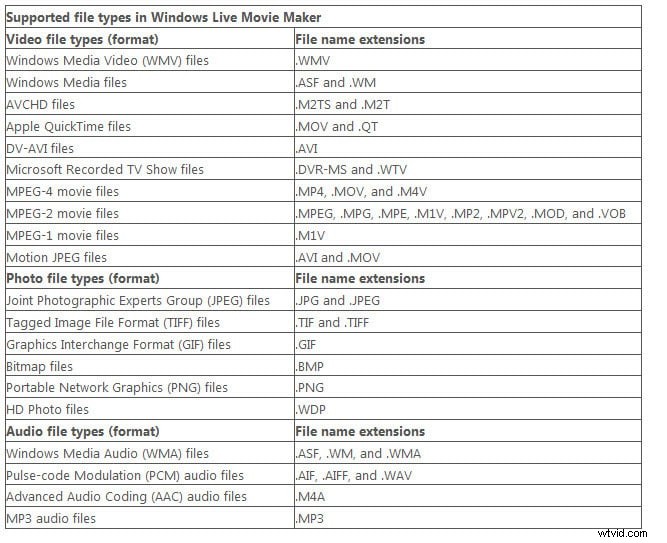
Note
- I file video e musicali protetti con la gestione dei diritti digitali (DRM) non possono essere utilizzati in Windows Live Movie Maker.
- Il supporto per l'utilizzo di file video MPEG-2 e di programmi TV registrati da Microsoft nel filmato è disponibile solo se sul computer è in esecuzione una delle seguenti edizioni di Windows Vista o Windows 7:Windows Vista Home Premium, Windows Vista Ultimate, Windows 7 Home Premium, Windows 7 Professional, Windows 7 Enterprise o Windows 7 Ultimate.
- I file video AVCHD che contengono audio Dolby Digital possono essere utilizzati in Windows Live Movie Maker se sul computer è in esecuzione una delle seguenti edizioni di Windows 7:Windows 7 Home Premium, Windows 7 Professional, Windows 7 Enterprise o Windows 7 Ultimate .
- I file video MPEG-4 che contengono audio AAC possono essere utilizzati se utilizzi Movie Maker su un computer con Windows 7.
- Alcuni file video MPEG-4 possono essere utilizzati quando utilizzi Movie Maker su un computer che esegue Windows Vista se sono installati i codec audio e video necessari.
Dopo aver aggiunto le tue foto o i tuoi video, puoi anche aggiungere audio o musica di sottofondo ai tuoi clip video facendo clic sull'opzione Aggiungi musica.
Ulteriori informazioni su Come aggiungere e modificare musica in Windows Movie Maker
2. Montaggio video
Come abbiamo detto prima, Windows Live Movie Maker (in seguito chiamato Windows Movie Maker) è un software di editing video semplice e facile per Windows, può completare alcune modifiche video di base e diventare una buona scelta per i principianti. Qui, condividerò con te il tutorial di base per l'editing video in Movie Maker.

Taglia, ritaglia e dividi video in Windows Movie Maker
Dopo aver aggiunto video e foto allo storyboard, ora puoi mantenere le sezioni utili e rimuovere le parti indesiderate. Per tagliare il video, posiziona semplicemente la testina di riproduzione nella posizione di destinazione e fai clic con il pulsante destro del mouse sulla clip per selezionare il punto di inizio impostato per il taglio, quindi sposta nuovamente la testina di riproduzione sul punto finale e fai clic con il pulsante destro del mouse per selezionare Imposta punto finale. Puoi anche andare alla scheda Modifica e fare clic sul menu Dividi per dividere il video in parti. È quindi possibile eliminare e ritagliare sezioni indesiderate o spostarlo nella posizione corretta.
Aggiungi audio al video:registra e aggiungi voce fuori campo o musica
Windows Movie Maker ti consente anche di aggiungere narrazioni e musica di sottofondo alle riprese video. Basta fare clic sull'opzione Aggiungi musica e puoi aggiungere musica da librerie musicali online come AudioMicro, Free Music Archive e Vimeo o aggiungere musica dal computer.
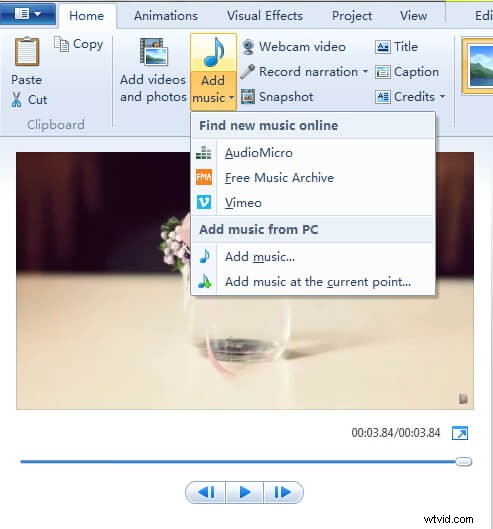
Aggiungi temi per filmati automatici al video
C'è una libreria di temi di AutoMovie incorporata in Movie Maker. Puoi utilizzare alcuni temi popolari come Contemporaneo, Cinematografico, Dissolvenza, Panoramica e Zoom, Bianco e nero e Seppia.
Aggiungi testi e titoli al video
Puoi aggiungere titoli, didascalie e crediti al video con Windows Movie Maker, ma sembra difficile aggiungere sottotitoli e personalizzarne la posizione. Per maggiori dettagli sulla modifica del testo e del titolo, controlla
Ulteriori dettagli su Come aggiungere testo a video con Windows Movie Maker
Applica transizioni e animazioni al video
Movie Maker offre molte transizioni nella scheda Animazioni. Puoi scegliere tra salviette, filmati, frantumi, spazzate e ricci, motivi e forme, rivela, diagonali e dissolvenze.
Nota:se utilizzi i temi predefiniti, non vedrai tutte queste transizioni. Controlla i passaggi dettagliati su Come aggiungere transizioni in Windows Movie Maker
Applica effetti visivi al video
Abbiamo già introdotto alcuni dei migliori software per effetti visivi, ma in Windows Movie Maker puoi anche aggiungere effetti come Ondulazione 3D, Bianco e nero, Sfocatura, pixel, specchi, movimenti ed effetti di dissolvenza.
Modifica la velocità del video
La scheda Movie Maker Edit ti consente di regolare il volume del video, aggiungere effetti di dissolvenza in entrata e in uscita al video o modificare la velocità del video.
Ulteriori dettagli su Come velocizzare i video in Windows Movie Maker
3. Salva video
Al termine della modifica, puoi caricare i tuoi video clip su Facebook, YouTube e altri social media o masterizzare i tuoi video su DVD con Windows DVD Maker. Puoi anche salvare i tuoi video clip sul tuo computer.
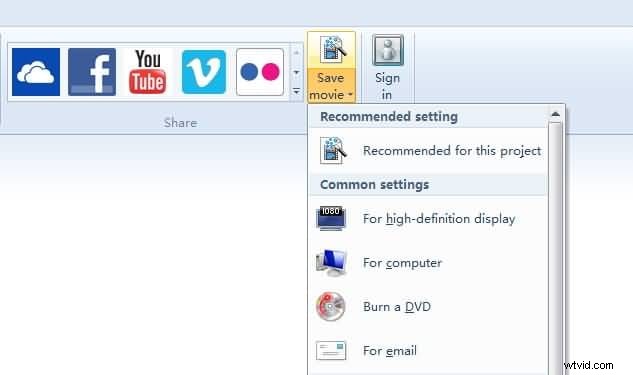
Ti potrebbe piacere anche: Windows Movie Maker VS Windows Live Movie Maker:qual è la differenza
Mentre, se trovi che le funzionalità di editing di Windows Movie Maker siano limitate in base alle tue capacità di editing, puoi provare Wondershare Filmora. Di seguito è riportato un video tutorial su come modificare i video con Filmora.
